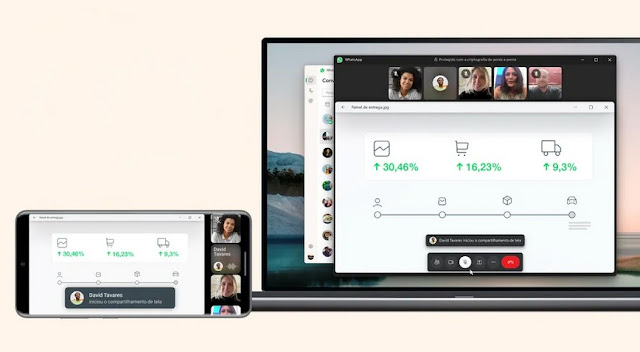Carlos Alberto de Nóbrega sofre acidente doméstico, bate a cabeça e estava...
 Carlos Alberto de Nóbrega, apresentador do humorístico da "A praça é nossa", do SBT. — Foto/Reprodução/Instagram.
Carlos Alberto de Nóbrega, apresentador do humorístico da "A praça é nossa", do SBT. — Foto/Reprodução/Instagram.Carlos Alberto de Nóbrega sofre acidente doméstico, bate a cabeça e estava internado sob observação
Grupos no WhatsApp | Carlos Alberto de Nóbrega estava internado no Hospital Albert Einstein, em São Paulo, após sofrer um acidente em sua casa de campo.
-
-
O apresentador do humorístico "A praça é nossa", do SBT, caiu, bateu a cabeça e trincou uma costela, segundo informações da assessoria de imprensa da emissora paulista.
Aos 87 anos, Carlos Alberto passou por uma bateria de exames, "mas está bem melhor e não houve fraturas". Ainda de acordo com a assessoria do SBT, ele deve permanecer no quarto do hospital por mais alguns dias, sob observação. A médica Renata Domingues, com quem é casado, postou um story na sala de espera do hospital com a legenda "Tudo sob controle".
Fãs do apresentador comentaram nas redes sociais a ausência dele na transmissão do Teleton, no último fim de semana. Em agosto, Carlos Alberto foi internado com Covid-19.
Renata Domingues, mulher de Carlos Alberto de Nóbrega, em postagem no hospital — Foto: Reprodução de Instagram
Ao receber alta, numa postagem conjunta com o marido, Renata Domingues comemorou: "Estamos de alta, viva… a covid nos pegou e a gente se tratou.
-
-
Agradeço a Deus a todo momento! Por me trazer calma, esperança e certeza que tudo é da vontade dele… dias difíceis e superados. Cada obstáculo, saio mais forte!!!
Obrigada, obrigada. Se cuidem!!".
As informações são do Portal Extra.
Após batalha judicial, médicos desligam aparelhos de bebê.
Medida foi tomada contra vontade dos pais.
-
-
Após determinação judicial, médicos britânicos desligaram, no domingo (12), os aparelhos que mantinham viva a bebê de 8 meses, Indi Gregory.
A doença da bebê
A medida, que foi tomada contra a vontade dos pais, ocorreu porque a pequena sofria de doença mitocondrial.
Apesar de incurável, os sintomas poderiam ser controlados
A enfermidade, considerada rara, faz com que as células não forneçam energia suficiente para que o organismo funcione da forma adequada. De acordo com os médicos, trata-se de uma doença incurável, mas fisioterapia e medicamentos podem ajudar a controlar os sintomas.
As complicações de saúde
Indi sobrevivia por meio de aparelhos desde o início do mês de setembro. Ela também tinha apresentado complicações no coração, intestino e crânio desde o nascimento.
-
-
As afirmações dos médicos
Os médicos do hospital Queen’s Medical Centre, onde a bebê estava internada, alegavam que não havia mais “ações a serem tomadas” em relação ao caso, e que a paciente estava em sofrimento. A família, contudo, tentou buscar permissão para encerrar os cuidados da bebê em casa, que fica no condado de Derbyshire.
O posicionamento do judiciário
O Judiciário, contudo, determinou que isso só poderia ocorrer no hospital. Para o magistrado, Peter Jackson, o pedido da família foi “totalmente sem mérito”. Ele ainda manifestou “profunda preocupação” com ações legais que ele classificou como “manipuladoras que visam frustrar decisões judiciais”, pontuando ainda que recursos sobre o caso não seriam mais “tolerados”.
As informações são de Thamirys Andrade, Pleno News.
-
-
A bebê inglesa Indi Gregory morreu na madrugada desta segunda-feira.
“Estamos com raiva, destruídos e envergonhados”, disse o pai Dean. No sábado, Papa Francisco disse que rezava pela família.
Vatican News
"Minha filha está morta, minha vida acabou", anunciou o pai, Dean Gregory, à mídia. Após a morte da menina, "minha esposa Clare e eu estamos com raiva, com o coração partido e envergonhados", disse o pai. Ele acrescentou: "O serviço de saúde nacional e os tribunais não apenas lhe tiraram a chance de viver, mas também a dignidade de morrer em sua própria casa. Eles conseguiram tirar o corpo e a dignidade de Indi, mas nunca poderão tirar sua alma".
A proximidade do Papa
A história de Indi comoveu o mundo e houve várias expressões de proximidade. Até mesmo o Papa Francisco, conforme relatou o diretor da Sala de Imprensa vaticana, Matteo Bruni, em uma nota no sábado, "abraçou a família da pequena Indi Gregory, seu pai e sua mãe, rezando por eles e por ela, e voltando seus pensamentos para todas as crianças que, nessas mesmas horas, em todo o mundo, estão vivendo com dor ou arriscando suas vidas por causa de doenças e guerras".
-
-
Indi sofria de uma forma rara de patologia mitocondrial. O Tribunal Superior de Londres negou a possibilidade de uma transferência para a Itália, depois de receber a cidadania, para receber tratamento, em particular no Hospital Pediátrico Bambino Gesù, da Santa Sé.
Após a recusa dos juízes ingleses em aceitar o recurso apresentado pela mãe e pelo pai, os maquinários que a mantêm viva foram desligados no sábado no Queen's Medical Centre em Nottingham e Indi foi transferida para uma estrutura para doentes terminais.
As informações são do Portal Vatican News
VÍDEO: Adolescente passa mal e morre instantes depois de assaltar idoso.
Criminoso caiu da motocicleta após suposto mal súbito.
--
-
Um rapaz de 17 anos morreu segundos após assaltar um idoso de 66 anos, na última terça-feira (7), na Vila Medeiros, Zona Norte de São Paulo. De acordo com informações do portal Metrópoles, o adolescente passou mal e caiu da motocicleta, possivelmente devido a um mal súbito.
O roubo ocorreu na Rua Antônio Palmieri por volta das 10h da manhã e foi registrado por câmeras de segurança. As imagens mostram que o adolescente estava na garupa junto de um comparsa. Eles descem do veículo, abordam a vítima, a revistam e depois roubam a moto do idoso, uma Honda/CB vermelha.
Os bandidos fogem cada um em uma motocicleta; entretanto, o adolescente cai com o veículo roubado instantes depois. Segundo a Secretaria de Segurança Pública (SSP), o rapaz chegou a ser socorrido no local, mas, não resistiu.
-
-
– O caso foi registrado como roubo, morte suspeita, ato infracional de roubo e localização/apreensão e entrega de veículo pelo 73º Distrito Policial (Jaçanã), que requisitou perícia – declarou a SSP em nota.
Confira as cenas do ocorrido:
As informações são do Portal Thamirys Andrade, Pleno News.
-
-
VÍDEO - Como ‘limpar’ o WhatsApp? 6 dicas para liberar espaço no celular
O WhatsApp pode pesar na memória do celular e provocar travamentos, já que todos os arquivos compartilhados pelo mensageiro para Android e iPhone (iOS) são salvos no armazenamento interno. Fique atento que são várias dicas!
Entretanto, é possível apagar os documentos desnecessários e liberar espaço no sistema com algumas dicas. Ativar o modo de economia de dados, apagar as mensagens recebidas ou limpar o diretório do celular são alguns truques para realizar essa limpeza no WhatsApp.
-
-
Remover arquivos como mensagens de áudio antigas e conversas arquivadas ajuda a liberar espaço no celular, o que permite baixar outros documentos e melhorar a velocidade e o funcionamento do smartphone e do aplicativo. A seguir, confira os seis truques para limpar a memória do celular e se livrar de arquivos desnecessários do WhatsApp.
1. Usar apps estilo "Limpa WhatsApp"
Aplicativos gratuitos podem esvaziar a memória do celular e apagar arquivos desnecessários do WhatsApp. Uma opção é o Cleaner for WhatsApp, disponível apenas para Android na Google Play Store. Ele permite visualizar a quantidade de arquivos salvos pelo WhatsApp e o espaço ocupado no celular, para facilitar a tarefa de selecionar documentos grandes para a limpeza.
-
-
O Cleaner for WhatsApp separa os arquivos do celular em categorias segundo formato e informa até mesmo a existência de arquivos duplicados na memória.
O app permite apagar dados recebidos e enviados pelo WhatsApp, como documentos, imagens, áudios e vídeos. É possível escolher entre deletar apenas um arquivo ou vários de uma só vez. Donos de iPhone (iOS) podem baixar na App Store o Phone Cleaner, aplicativo que oferece recursos semelhantes para liberar memória no smartphone.
2. Apagar arquivos no diretório do celular
A limpeza dos arquivos do WhatsApp também pode ser feita manualmente pelo diretório do celular Android. Para começar a remoção dos documentos, acesse a pasta do WhatsApp, que é geralmente localizada em “Armazenamento Interno”, no comando “Meus Arquivos”. Nesta pasta, os arquivos enviados pelo mensageiro são categorizados por finalidade (áudio, papel de parede, documentos, fotos, figurinhas) e podem ser excluídos com um só toque.
 Exclua arquivos desnecessários do WhatsApp por meio do diretório do celular. — Foto: Reprodução/Graziela Silva.
Exclua arquivos desnecessários do WhatsApp por meio do diretório do celular. — Foto: Reprodução/Graziela Silva.3. Ativar modo de economia de dados do iPhone (iOS)
O iOS, sistema da Apple, fornece um modo de economia de dados nativo que permite poupar os dados móveis do usuário.
-
-
O WhatsApp ganhou compatibilidade com o recurso em janeiro e, quando ativada, a ferramenta interrompe o download automático de todas as mídias enviadas pelo aplicativo — e até mesmo de mensagens de voz.
A função é útil, ao usar o WhatsApp no 3G, para não baixar arquivos desnecessários e poupar a memória do iPhone. A economia de dados pode ser ativada no iOS a partir de “Ajustes”, na seção “Celular”.
4. Desativar download automático de mídias
Ainda é possível liberar espaço no celular desativando o download automático de arquivos nas configurações do WhatsApp. Assim, os documentos só serão salvos caso o usuário clique para fazer o download manual, o que ajuda a selecionar quais mídias deseja baixar no smartphone.
-
-
Para configurar a função, acesse “Configurações” no app e toque sobre “Uso de Dados”. Então, é possível escolher se o download automático será desativado apenas quando conectado aos dados móveis, ao Wi-Fi ou a ambos, além de decidir quais tipos de documentos não serão baixados automaticamente.
5. Fazer limpeza de chats arquivados
O WhatsApp permite arquivar conversas para esconder as mensagens da tela inicial do aplicativo. Porém, os usuários podem se esquecer dos chats arquivados, que continuam ocupando espaço do celular com arquivos desnecessários.
-
-
Por isso, limpar as conversas arquivadas do WhatsApp pode ser uma forma de liberar memória no smartphone. Para acessar as mensagens do arquivo, role até o final da tela inicial do WhatsApp e toque em “Chats Arquivados”. A limpeza deve ser feita manualmente, selecionando cada conversa registrada no histórico.
 Verificar as conversas arquivados no WhatsApp é uma das formas para liberar espaço na memória do celular — Foto: Foto: Reprodução/Barbara Mannara.
Verificar as conversas arquivados no WhatsApp é uma das formas para liberar espaço na memória do celular — Foto: Foto: Reprodução/Barbara Mannara.6. Apagar as mensagens de todas as conversas
Outra dica é limpar todas as mensagens de um grupo, sem sair da conversa coletiva. Desse modo, é possível excluir todo o conteúdo dos chats (como vídeos, imagens, mensagens e outras mídias), apagando os documentos e liberando espaço no armazenamento interno.
 Apague todos os arquivos dos grupos do WhatsApp, sem sair dos chats — Foto: Reprodução/Graziela Silva.
Apague todos os arquivos dos grupos do WhatsApp, sem sair dos chats — Foto: Reprodução/Graziela Silva.Para fazer a limpeza, aperte em “Configurações” no WhatsApp. Acesse a seção “Conversas” e toque sobre “Histórico de Conversas”. Selecione a opção “Limpar todas as conversas” e o app apagará todos os arquivos salvos no smartphone.
-
-
Confira o vídeo com orientações:
As informações são do Portal Techtudo
VEJA TAMBÉM:
-
-
WhatsApp ganha recurso de compartilhamento de tela durante chamada de vídeo; veja como usar.
 WhatsApp ganha recurso de compartilhamento de tela durante chamada de vídeo. — Foto: Reprodução/Getty Images.
WhatsApp ganha recurso de compartilhamento de tela durante chamada de vídeo. — Foto: Reprodução/Getty Images.Função permite compartilhar imagens de um aplicativo específico ou a tela inteira em dispositivos Android, iOS e Windows.
Se aproximando cada vez mais de plataformas de videochamada, como Zoom, Teams e Skype, o WhatsApp anunciou na terça-feira (8) um novo recurso que permite compartilhar a tela durante chamadas de vídeo no app de mensagens.
-
-
Disponível no aplicativo
O recurso está disponível no aplicativo do WhatsApp para Android, iOS e Windows. Ao g1, a empresa explicou que a novidade chega a todos os usuários ainda nesta semana.
Ferramenta permite mostrar ao vivo
"Seja dividindo documentos durante o trabalho, mostrando fotos para a família, planejando férias ou fazendo compras on-line com amigos, ou apenas ajudando os avós com algumas tarefas – a ferramenta permite que você mostre ao vivo a sua tela durante a chamada", explicou.
Como compartilhar a tela no WhatsApp
Em celulares, o recurso funciona no modo paisagem, o que permite melhor visualização do conteúdo compartilhado. Veja como fazer:
-
-
Ao iniciar uma videochamada no WhatsApp, toque no ícone "Compartilhar", localizado na parte inferior do app;
Então, escolha compartilhar um app específico ou a tela inteira;
Pronto! Os participantes verão a seguinte mensagem: "[nome da pessoa] iniciou o compartilhamento de tela.
📱 Por G1
Facebook terá que pagar R$ 5 mil a cada usuário; saiba solicitar.
Empresa foi condenada em R$ 20 milhões por danos morais por vazamento de dados. Fique por dentro dos detalhes sobre essa movimentação financeira milionária.
-
-
A empresa Meta, responsável pelo Facebook, Whatsapp e Instagram, foi condenada a indenizar em R$ 20 milhões usuários no Brasil por casos de vazamento de dados. A decisão foi em primeira instância, proferida pelo juiz José Maurício Cantarina Villela, da 29ª Vara Cível de Belo Horizonte.
29 milhões de brasileiros foram afetados
A decisão, publicada em 25 de julho, atendeu a dois processos movidos pelo Instituto Defesa Coletiva após um ataque hacker afetar 29 milhões de brasileiros entre 2018 e 2019.
Dados vazados
Informações pessoais, como nome, número de telefone e email de usuários foram acessados por criminosos. Detalhes como localidade, data de nascimento e dispositivos usados para acessar o Facebook também foram vazados.
Danos morais coletivos
Na sentença, o juiz apontou que “a falha deve ser atribuída a quem dela usufrui como fonte de lucro”. Além de danos morais coletivos, a decisão garante indenização individual de R$ 5 mil para cada usuário que foi lesado. Basta que seja comprovado que a pessoa usava a rede social nos anos de 2018 e 2019.
-
-
Como proceder para reivindicar o direito
Para tanto, o usuário deverá extrair um relatório de histórico de atividade da plataforma, mediante os seguintes passos:
– Clique em “Configurações e privacidade”;
– Depois, clique em “Seu tempo no Facebook”;
– Clique em “Ver tempo”;
– Clique em “Ver Registros”;
– Por fim, clique em “Ver histórico de atividades” (ao final da página).
Segunda opção
Há uma segunda opção que consiste em clicar em “Conta” e então em “Solicitar dados da conta” e “Solicitar relatório”. Prints da linha do tempo entre os anos 2018 e 2019 também são uma opção válida.
-
-
Indenização de R$ 5 mil
Munido das provas, o usuário deverá ajuizar uma execução da sentença coletiva para ter direito à indenização de R$ 5 mil.
A quem a sentença abrange
Como o Facebook não apresentou uma lista com o nome das pessoas que tiveram seus dados vazados, o Instituto Defesa Coletiva entende que a sentença abrange todos os consumidores que eram usuários do serviço na época em questão.
A empresa norte-americana poderá recorrer, mas afirmou que ainda não foi notificada da decisão.
-
-
Monique Mello, Pleno News
VEJA TAMBÉM:
VÍDEO: 48 dicas e truques secretos do WhatsApp que talvez não conheça
Para os que estão familiarizados com o WhatsApp, eis algumas dicas secretas que talvez desconheçam, misturadas com algumas dicas padrão para os novos utilizadores do serviço. Confira o bônus com novidades do WhatsApp no vídeo do final desta matéria.
Atualmente, existem imensos serviços de mensagens - como o Signal e o Telegram - mas o WhatsApp tem imensas funcionalidades e é extremamente utilizado - a aplicação detida pela Meta afirma ter mais de dois mil milhões de utilizadores em todo o mundo, o que é bastante surpreendente.
Por isso, aqui estão algumas dicas secretas que talvez não conheças, misturadas com algumas dicas padrão para os novos utilizadores do WhatsApp.
-
-
Dicas e truques gerais
Como utilizar o WhatsApp em dois celulares
Agora é possível ter o WhatsApp a funcionar em vários celulares. Temos uma funcionalidade separada que oferece mais detalhes sobre como configurá-lo, mas depois de o ter feito, pode ter um telefone principal e um telefone secundário que oferecem as suas conversas do WhatsApp, permitindo-lhe enviar e receber a partir de qualquer um dos dispositivos. Terá de se certificar de que descarregou o WhatsApp no seu segundo dispositivo. Depois disso, siga estes passos no seu Android ou iPhone:
Descarregue o WhatsApp no seu novo telefone (ou no segundo telefone em que pretende utilizá-lo) > Aprove as notificações e quaisquer outras permissões > Na tela em que é pedido o seu número, toque nos três pontos no canto superior direito > Toque em "Associar um dispositivo" para gerar um código QR > Abra o WhatsApp no seu telefone principal > Toque em Definições no canto inferior direito > Toque em Dispositivos associados > Toque em "Associar um dispositivo" e utilize a câmara para ler o código QR no seu novo dispositivo.
Enviar a sua localização para um contato
O WhatsApp permite-lhe enviar fotografias e vídeos para contatos, bem como partilhar um contato ou documento, mas também pode enviar a sua localização. Isto é muito útil se for encontrar-se com um amigo algures, especialmente se optar por Partilhar localização em direto, o que permite que o seu contacto veja a sua localização em direto durante o período que escolher, para que o possam seguir. Os tempos de duração são definidos em 15 minutos, 1 hora ou 8 horas.
-
-
iOS: Chat > Chat específico > Toque em "+" à esquerda da caixa de mensagens > Localização > Partilhar localização em direto > Selecione o período de tempo.
Android: Chat > Chat específico > Toque no clipe de papel à direita da caixa de mensagens > Localização > Partilhar localização em direto > Selecione o período de tempo.
Pode ver todas as pessoas com quem está a partilhar a sua localização em direto abrindo Definições > Conta > Privacidade > Localização em direto.
Pesquisar todos os seus chats
Alguém pode ter-lhe enviado o seu endereço ou pode lembrar-se de ter falado sobre um programa ou filme específico, mas não quer percorrer todas as suas mensagens para tentar encontrar o que procura. No topo de todas as suas conversas no iOS, existe uma barra de pesquisa que pode ser puxada para baixo. No Android, existe um ícone de pesquisa.
Pode escrever qualquer coisa na barra de pesquisa, desde o início do nome de uma cidade, se estiver à procura de um endereço, até uma palavra específica e todas as conversas com essa palavra aparecerão em baixo como mensagens específicas. Quando tocar na barra de pesquisa, verá também uma lista de opções, desde Fotos a Áudio, que lhe permite minimizar a pesquisa.
-
-
Clicar num resultado respetivo leva-o para essa parte da conversa de chat que teve.
Pesquisar uma conversa específica
Se pretender pesquisar uma conversa específica em vez de todas as suas conversas, também é possível. Talvez tenham tido uma conversa sobre um local de encontro específico, ou a pessoa lhe tenha enviado o seu outro número de contacto ou a sua morada, por exemplo.
iOS: Chats > Chat específico > Toque nas informações de contacto na parte superior > Toque no botão Procurar > Escreva na barra de pesquisa que aparece na parte superior desse chat específico.
Android: Chats > Chat específico > Abra o menu no canto superior direito > Procurar > Escreva na barra de pesquisa que aparece na parte superior desse chat específico.
Fazer uma chamada de vídeo ou de voz com o WhatsApp
O WhatsApp não serve apenas para mensagens instantâneas, também pode ser utilizado para fazer chamadas de vídeo e de voz. As chamadas do WhatsApp utilizam a sua ligação à Internet e não os minutos do seu plano.
-
-
iOS e Android: Chats > Chat específico > Prima o ícone de chamada ou o ícone de vídeo no canto superior direito.
Descobrir com quem fala mais
Quem é realmente a sua pessoa favorita? Pode não ser quem está a pensar. Existe uma forma de descobrir as pessoas a quem envia mais mensagens e a quantidade de armazenamento que cada pessoa ocupa, entre outras coisas.
iOS e Android: Definições > Armazenamento e dados > Gerir armazenamento > Verá uma lista de contatos na parte inferior, por ordem de quem está a utilizar mais armazenamento.
Eliminar rapidamente todas as fotografias, GIFs, vídeos, mensagens ou autocolantes de uma determinada conversa.
É possível eliminar todas as mensagens, fotografias ou vídeos, GIFs, contatos, localizações, mensagens de voz, documentos e autocolantes de uma conversa. Por exemplo, pode apagar todas as mensagens de uma determinada conversa ou de uma conversa de grupo, mas deixar todas as fotografias.
iOS e Android: Definições > Armazenamento e dados > Gerir armazenamento > Selecionar contacto > Selecionar > Toque no que pretende eliminar (vídeos ou imagens) > Toque na caixa para eliminar.
-
-
É possível ordenar os ficheiros que estão a ocupar mais espaço, os mais recentes e os mais antigos, se tocar no círculo no canto inferior esquerdo depois de tocar no contacto.
Rever e eliminar rapidamente itens para ajudar a limpar o armazenamento
O WhatsApp facilita a gestão do que está a ocupar espaço no seu dispositivo. Não só pode ver quais as conversas que ocupam mais espaço de armazenamento, como acima, mas também pode ver quais os ficheiros com mais de 5 MB e quais os ficheiros que foram reencaminhados várias vezes.
iOS e Android: Definições > Armazenamento e dados > Gerir armazenamento. Na secção Rever e eliminar itens, pode clicar no separador "Mais de 5 MB" ou no separador "Reencaminhados várias vezes" e, em seguida, selecionar os que pretende eliminar. Tal como acontece com as conversas individuais, pode ordenar tocando no círculo no canto inferior esquerdo.
Poupar os seus dados
Se tiver um limite de dados, não quer que o WhatsApp o consuma todo. Felizmente, pode personalizar quando é permitido descarregar conteúdos multimídia, bem como garantir que as chamadas utilizam o mínimo de dados possível.
-
-
iOS e Android: Definições > Armazenamento e dados > Descarregamento automático de multimídia > Mudar para apenas Wi-Fi para cada opção para poupar dados.
Descubra a quantidade de dados que está a utilizar
Se estiver preocupado com a sua utilização de dados, pode saber exatamente quanto está a utilizar. Obterá uma discriminação do número total de mensagens enviadas e recebidas, bem como dos dados enviados e recebidos.
iOS e Android: Definições > Armazenamento e dados > Utilização da rede.
Utilizar o WhatsApp na Web e no computador
O WhatsApp não se limita ao seu celular. Existe uma aplicação Web que sincroniza tudo a partir do seu celular e também existe uma aplicação para computador. Aceda a https://web.whatsapp.com/ ou transfira a aplicação para computador a partir de whatsapp.com/download/
Depois, terá de abrir o WhatsApp no seu celular> Definições > Dispositivos associados > Associar um dispositivo > Digitalizar o código QR no browser ou na aplicação para computador > Seguir as instruções.
-
-
Tanto a aplicação Web como a de ambiente de trabalho irão apresentar conversas e alertas no seu computador, permitindo-lhe responder de forma rápida e fácil. Pode ler mais sobre o funcionamento das aplicações Web e de ambiente de trabalho do WhatsApp na nossa funcionalidade separada.
Alterar o papel de parede da tela de conversação do WhatsApp
O WhatsApp tem um papel de parede padrão, que aparecerá como fundo em todas as suas conversas. No entanto, pode alterar este papel de parede, com opções que incluem cores sólidas, as suas próprias fotografias, bem como uma colecção de imagens do próprio WhatsApp. Temos uma funcionalidade sobre como definir wallpapers personalizados no Whatsapp, mas aqui está um resumo rápido de como o fazer.
iOS: Definições > Conversas > Papel de parede da conversa > Escolher um novo papel de parede > Escolher entre Brilhante, Escuro, Cores sólidas ou Fotografias.
Android: Definições > Chats > Papel de parede do chat > Escolher papel de parede da biblioteca, Cores sólidas, Galeria, Predefinição ou Sem papel de parede.
Personalizar o papel de parede para chats específicos
A dica acima permite-lhe aplicar o mesmo papel de parede a todos os seus chats, mas se quiser que chats específicos tenham um papel de parede específico, também o pode fazer.
-
-
iOS: Chat específico > Toque no respectivo nome na parte superior > Papel de parede e som > Escolher um novo papel de parede > Selecione uma das opções.
Android: Conversa específica > Papel de parede > Alterar
3 Sugestões e truques de privacidade
Ativar a opção Desaparecimento de mensagens
Se ativar a opção Desaparecimento de mensagens, todas as mensagens novas numa conversa desaparecem após 24 horas, 7 dias ou 90 dias. No entanto, lembre-se que as mensagens ainda podem ser guardadas noutro local e que também é possível guardar algumas mensagens numa conversa com a opção Mensagens desaparecidas ativada. Pode ler mais sobre o Desaparecimento de mensagens na nossa funcionalidade separada. É possível ativá-la para chats específicos ou para todos os chats.
Para chats específicos:
iOS e Android: Chat específico > Clique no nome da pessoa na parte superior do chat > Mensagens desaparecidas > Escolha o temporizador de mensagens.
Para todos os chats:
iOS e Android: Definições > Conta > Privacidade > Temporizador de mensagens predefinido > Escolher o tempo.
-
-
Enviar uma imagem ou um vídeo que desaparece
É possível enviar uma imagem ou um vídeo que desaparece depois de o destinatário o ter visualizado uma vez. Isto é óptimo para fotografias de uma palavra-passe ou de dados bancários, por exemplo, que contenham informações sensíveis. Quando o destinatário fechar a imagem, esta desaparecerá, mas lembre-se de que pode fazer uma captura de tela. Pode ler uma descrição completa da funcionalidade de desaparecimento de imagens e vídeos na nossa funcionalidade separada.
iOS: Chat específico > Toque no "+" junto ao campo de introdução de mensagens > Escolha "Câmara" para tirar uma fotografia ou "Biblioteca de fotografias e vídeos" para selecionar uma fotografia > Escolha a fotografia > Toque no "1" junto à seta azul de envio > Prima a seta azul para enviar.
Android: Conversa específica > Toque no clipe de papel junto ao campo de introdução de mensagens > Escolha "Câmara" para tirar uma fotografia ou "Galeria" para selecionar uma fotografia > Escolha a fotografia > Toque no "1" junto à seta azul de envio > Prima a seta azul para enviar.
-
-
Exigir o Face ID ou Touch ID para desbloquear o WhatsApp
Se quiser duplicar a segurança nas suas conversas do WhatsApp, os utilizadores do iOS podem configurar a conta do WhatsApp para exigir a autenticação do Face ID ou Touch ID ao abrir o WhatsApp, mesmo quando o dispositivo já está desbloqueado.
Continua a ser possível responder a mensagens a partir de notificações e atender chamadas se o WhatsApp estiver bloqueado. Também é possível definir o período de tempo durante o qual pretende que a funcionalidade Bloqueio de ecrã seja ativada.
iOS: Definições > Privacidade > Bloqueio de tela > Ativar Exigir Face ID / Exigir Touch ID > Selecionar a duração (Imediatamente, após um minuto, após 15 minutos ou após uma hora).
Como ver e desativar os últimos vistos
A funcionalidade "Visto por último" do WhatsApp permite-lhe ver quando alguém verificou o WhatsApp pela última vez, bem como permite que os utilizadores vejam quando você verificou pela última vez. Se um contacto não tiver desativado a opção "visto por último", esta aparecerá por baixo do seu nome na parte superior de uma conversa aberta. Pode optar por permitir que todos vejam o seu estado "visto pela última vez" ou "online", ninguém, os seus contatos ou todos os seus contatos exceto determinadas pessoas. Para o fazer:
-
-
iOS e Android: Definições > Privacidade > Visto pela última vez e online > Escolha a sua preferência.
Ocultar os tiques azuis
Os tiques azuis podem colocá-lo num mundo de problemas, especialmente quando não responde instantaneamente e alguém vê que leu as suas mensagens. Pode desativá-los, mas vale a pena ter em atenção que, se o fizer, também não receberá recibos de leitura das suas mensagens.
Utilizadores Apple: Se pedir à Siri para ler a mensagem, os tiques azuis não aparecerão, pelo que esta pode ser uma boa forma de ler uma mensagem sem que o remetente saiba que a leu. Também pode premir e manter premida uma conversa, mas poderá não conseguir ver toda a mensagem, dependendo da sua extensão.
Utilizadores Android: Se ler as suas mensagens nas notificações, o remetente não receberá os tiques azuis.
iOS: Definições > Privacidade > Desativar a opção Ler recibos.
-
-
Android: Definições > Privacidade > Desativar a opção Ler Recibos.
Impedir que as pessoas vejam as suas mensagens
Alguma vez passou o seu celular a um amigo e entrou imediatamente em pânico com as mensagens que ele poderia ver? Pois, nós também não. Para aqueles que já o fizeram, pode desativar a pré-visualização de mensagens no iOS para que apenas apareça o nome do contacto, em vez da história da sua vida, ou pode desativar completamente as notificações.
iOS: Definições > Notificações > Desativar a pré-visualização / Definições > Notificações > Desativar a apresentação de notificações.
O Android oferece uma gama de controlos de notificações. Na própria aplicação WhatsApp, pode desativar as notificações de alta prioridade - aquelas que aparecem na parte superior da tela. Ou pode controlar as notificações ao nível do sistema para manter os detalhes privados ou removê-los completamente.
Android: Definições > Notificações > Desativar Utilizar notificações de alta prioridade.
-
-
Ocultar a sua fotografia de perfil
Pode não querer que toda a gente veja a sua fotografia de perfil, especialmente se fizer parte de vários grupos em que não conhece toda a gente. Ou talvez queira apenas ser um pouco misterioso durante o dia. De qualquer forma, pode escolher se todos, ninguém, apenas os seus contatos ou os seus contatos, exceto determinadas pessoas, vêm a sua fotografia.
iOS e Android: Definições > Privacidade > Foto de perfil.
Como bloquear um contato do WhatsApp
Existem muitas razões pelas quais pode querer bloquear um contacto, por isso não vamos perguntar porquê. Informamos apenas que, se bloquear um contacto, não poderá enviar ou receber mensagens, nem fazer ou receber chamadas desse contacto e, mesmo que o desbloqueie, não verá quaisquer mensagens que lhe tenham sido enviadas enquanto estava bloqueado.
iOS e Android: Chats > Chat específico > Toque no assunto do contacto na parte superior > Desloque-se para baixo até à parte inferior > Bloquear contacto.
-
-
Impedir que imagens e vídeos apareçam na sua galeria
Partilhar fotografias e vídeos no WhatsApp é fantástico, mas pode não querer que sejam adicionados à galeria do seu celular. No Android, é criada uma pasta na galeria por predefinição, enquanto no iOS é guardada no rolo da câmara. Se não quiser que isso aconteça, pode desativar essa opção.
iOS: Definições > Conversas > Desativar Guardar no rolo da câmara.
Android: Definições > Chats > Desativar Mostrar multimídia na galeria.
Alterar as preferências de gravação automática de imagens/vídeos para chats específicos
Também é possível alterar as preferências de gravação automática de imagens e vídeos para chats específicos. Pode querer certificar-se de que as imagens da sua família são sempre guardadas, por exemplo, e preferir não ter todas as imagens de um chat de grupo na sua galeria ou no rolo da câmara.
Todas as conversas estão predefinidas (desligadas), a menos que as altere individualmente, mas existe a opção de guardar sempre as imagens e os vídeos de um contacto ou de nunca os guardar.
iOS: Chat > Chat específico > Toque no contacto ou assunto na parte superior da tela > Guardar no rolo da câmara > Defina para Sempre ou Nunca.
-
-
Transferir e visualizar o relatório de dados do WhatsApp
Se pretender transferir e visualizar os dados que o WhatsApp, propriedade do Facebook, recolhe sobre si, pode transferir e visualizar um relatório de dados.
iOS e Android: Definições > Conta > Pedir informações da conta > Pedir relatório.
4 Dicas e truques para chats
Referenciar e responder a uma mensagem específica
Já falou sobre várias coisas numa conversa do WhatsApp e precisa de responder a uma mensagem específica? O WhatsApp permite-lhe responder a uma mensagem específica, apresentando-a acima da sua resposta para que seja mais fácil para a pessoa ou pessoas com quem está a falar verem a que está a responder.
iOS: Conversas > Conversa específica > Mensagem específica > Deslize da esquerda para a direita na mensagem > Escreva a sua resposta e prima enviar.
Android: Chats > Chat específico > Mensagem específica > Premir demoradamente > Premir responder.
-
-
Responder a uma mensagem de grupo em privado
É possível responder a uma mensagem de grupo em privado na sua conversa individual, sem ter de encontrar a conversa individual que tem com essa pessoa em particular.
iOS: Prima sem soltar uma mensagem numa conversa de grupo > Selecione Mais > Responder em privado. A mensagem aparecerá na sua conversa individual com a caixa de texto abaixo, tal como acontece quando responde a uma mensagem específica, como acima.
Android: Prima sem soltar uma mensagem numa conversa de grupo > Selecione os três botões no canto superior direito > Responder em privado. A mensagem aparecerá na sua conversação individual com a caixa de texto abaixo, tal como acontece quando responde a uma mensagem específica, como acima.
Colocar palavras a negrito, em itálico ou riscadas
Por vezes, algumas palavras precisam de mais ênfase e as maiúsculas não são suficientes. Não se preocupe, o WhatsApp permite-lhe colocar as palavras ou frases que quiser a negrito, itálico ou riscá-las completamente.
iOS e Android: Adicione um asterisco de cada lado da palavra ou frase para *negrito*. Adicione um sublinhado de cada lado da palavra ou frase para _itálico_. Adicionar um tildes de cada lado da palavra ou frase para ~rasurado~.
-
-
Enviar uma mensagem de voz
Não tem tempo para escrever uma resposta longa ou simplesmente não se quer dar ao trabalho de o fazer? Não há problema. O WhatsApp permite-lhe enviar mensagens de voz para os seus contatos, o que é óptimo se estiver a caminhar para algum lado, por exemplo, o que torna a digitação constante um pouco incómoda.
iOS e Android: Chats > Chat específico > Toque no microfone à direita da caixa de mensagens > Mantenha o microfone premido enquanto grava a sua mensagem. Atenção, a mensagem é enviada automaticamente depois de retirar o dedo.
Enviar uma nota de voz sem as mãos
Se quiser enviar uma nota de voz no WhatsApp, em vez de escrever uma mensagem, pode premir e manter premido o microfone à direita da caixa de entrada de mensagens. Também é possível bloquear o botão do microfone para poder gravar a sua mensagem sem ter de segurar o celular.
-
-
iOS e Android: Chats > Chat específico > Toque no microfone à direita da caixa de mensagens > Prima sem soltar o microfone > Deslize para cima até ao bloqueio. O microfone fica então bloqueado para gravação até enviar a mensagem. Desta forma, pode pré-visualizar a nota de voz antes de a enviar, bem como fazer uma pausa e continuar.
Acelerar a reprodução de uma mensagem de voz
Pode acelerar a reprodução de uma mensagem de voz em 1,5x ou 2x, permitindo-lhe ouvir mensagens mais longas mais rapidamente. É simples de fazer e não altera o tom da voz da pessoa.
iOS e Android: Chats > Chat específico > Toque no ícone de reprodução junto à mensagem de voz que pretende acelerar > Toque no ícone 1x que aparece para o tornar 1,5x > Toque em 1,5x para o tornar 2x mais rápido > Toque no ícone 2x para voltar a 1x.
Marcar conversas como não lidas
Já alguma vez esteve fora de casa, leu uma conversa e depois esqueceu-se completamente de responder? Fazemo-lo a toda a hora. No entanto, existe uma forma de marcar conversas importantes com pontos para o lembrar de voltar a lê-las.
iOS: Conversas > Deslize da esquerda para a direita > Marcar como não lida.
Android: Premir demoradamente o chat > Abrir o menu > Marcar como não lido.
-
-
Fixar uma conversa no topo
Se tiver tendência para se esquecer de responder a mensagens, também pode fixar uma conversa para que apareça no topo de todas as conversas, incluindo acima das conversas novas e não lidas, em vez de a marcar apenas como não lida. No entanto, só é possível fixar três conversas, por isso não se torne demasiado complacente com as suas respostas.
iOS: Chats > Deslize da esquerda para a direita > Fixar chat.
Android: Prima demoradamente o chat > Prima o pino na parte superior da tela.
Silenciar um chat ou um chat de grupo
Os chats de grupo podem ser os piores. Pode não conseguir sair da conversa, mas pode silenciar as notificações para não ser acordado de cada vez que alguém dá a sua opinião.
iOS: Chats > Abra a conversa de grupo / chat > Toque no assunto para aceder a tela Informações de grupo / Informações de contacto > Silenciar > Selecione durante quanto tempo pretende silenciar. Pode escolher entre 8 horas, 1 semana ou Sempre.
Android: Chats > Abrir o chat > Botão de menu > Silenciar.
-
-
Arquivar as conversas
Arquivar conversa permite-lhe ocultar uma conversa do sua tela de conversas. Não elimina a conversa - apenas permite removê-la da tela principal do chat sem a perder, ajudando-o a organizar as suas conversas.
Pode arquivar grupos ou conversas individuais, e estas desaparecerão até que puxe para baixo a partir da parte superior da tela de conversas e toque no separador Conversas arquivadas. Também pode arquivar todas as conversas.
iOS: Conversas > Conversa específica > Deslize da direita para a esquerda > Arquivar / Definições > Conversas > Arquivar todas as conversas.
Android: Chats > Premir demoradamente o chat > Premir a pasta de arquivo no canto superior direito da tela.
Fazer cópias de segurança das conversas
Para garantir que não perde nenhuma das suas conversas se perder o seu dispositivo ou se mudar de dispositivo, certifique-se de que faz uma cópia de segurança das suas conversas para o iCloud ou para o Google Drive. Tenha em atenção que as conversas arquivadas não são encriptadas.
iOS e Android: Definições > Chats > Cópia de segurança de chats > Fazer cópia de segurança agora.
-
-
Mover conversas do WhatsApp do iOS para o Android
Costumava ser muito difícil mover as conversas do WhatsApp do iOS para o Android, mas felizmente agora é mais fácil. Se está a planear utilizar um iPhone e um telefone Android em conjunto, também pode ter o WhatsApp a funcionar em vários telefones.
iOS: Definições > Conversas > Mover conversas para o Android > Siga os passos.
Limpar todas as conversas
Se quiser manter todos os contatos com quem está a conversar no seu WhatsApp, mas quiser limpar todas as suas mensagens, o WhatsApp oferece uma opção fácil para o fazer.
iOS: Definições > Chats > Limpar todos os chats.
Eliminar todas as conversas
Quer um WhatsApp limpo? Comece do zero, apagando todos os seus chats. Isto significa que irá eliminar tudo, não apenas o conteúdo das conversas, mas também terá de iniciar uma nova conversa para cada contacto.
iOS: Definições > Conversas > Eliminar todas as conversas.
Apagar ou limpar uma conversa específica
Se pretender limpar ou apagar uma conversa específica sem perder todas as conversas, também é possível fazê-lo.
-
-
iOS: Chats > Chat específico > Deslize da direita para a esquerda > Toque nos três pontos > Limpar chat / Apagar chat.
Android: Chats > Chat específico > Toque no menu no canto superior direito > Mais > Limpar chat
Marcar mensagens importantes
Algumas mensagens são mais importantes do que outras. Quer se trate de uma data que precisa de recordar ou de um bom restaurante que lhe foi recomendado. É possível marcar estas mensagens e encontrá-las facilmente na secção Mensagens marcadas com estrela.
iOS: Chats > Chat específico > Mensagem específica > Toque duas vezes ou mantenha premido e prima estrela.
Android: Chats > Chat específico > Mensagem específica > Mantenha premido e prima estrela.
Eliminar uma mensagem específica numa conversa
Tal como pode marcar com uma estrela uma mensagem específica dentro de uma conversa, também pode apagar uma mensagem específica dentro de uma conversa. Também pode "apagar para toda a gente", mas tem de o fazer no prazo de dois dias - o limite de tempo costumava ser muito inferior, pelo que este prazo aumentou desde que a funcionalidade apareceu pela primeira vez.
-
-
Se escolher apagar para toda a gente, aparece uma mensagem na conversa a dizer que a mensagem foi apagada, o que, embora pareça suspeito, pode ser melhor do que a mensagem que enviou.
iOS e Android: Chats > Chat específico > Prima e mantenha premida a mensagem específica que pretende eliminar > Prima Eliminar.
Enviar uma mensagem pública em privado
Alguma vez teve uma noite livre e quis perguntar a vários dos seus amigos se estão por perto sem ter de abrir cada conversa para lhes perguntar separadamente?
Pode enviar uma mensagem de difusão para uma lista de contatos, fazendo com que pareça que lhes perguntou individualmente. É óptimo para poupar tempo, mas é terrível se todos responderem afirmativamente.
iOS: Conversas > Listas de difusão > Nova lista > Adicionar contatos.
Android: Chats > Menu > Nova difusão.
-
-
Saiba há quanto tempo está a ser ignorado
Não há nada mais irritante do que ver aqueles carrapatos azuis aparecerem sem uma resposta logo em seguida. Se quiser torturar-se um pouco mais e descobrir quando é que a sua mensagem foi realmente lida e há quanto tempo está a ser ignorado, pode fazê-lo. No entanto, não o aconselhamos.
iOS: Chats > Chat específico > Mensagem específica > Deslize da direita para a esquerda.
Android: Chats > Chat específico > Mensagem específica > Prima e mantenha premido > Toque no ícone de informação "i" na parte superior.
2 Dicas e truques de conveniência e notificação
Pedir à Siri para ler a sua última mensagem, responder ou enviar uma nova mensagem
Os utilizadores da Apple podem fazer com que a Siri leia todas as mensagens não lidas do WhatsApp, depois de seguir os passos para dar acesso ao assistente pessoal. Também pode pedir à Siri para responder à mensagem com a sua voz ou iniciar uma nova mensagem para um contacto.
iOS: "Ei, Siri, lê a minha última mensagem do WhatsApp" > "Ei, Siri, envia uma mensagem do WhatsApp para [contacto]"
-
-
Ver conversas recentes sem abrir o WhatsApp
Os utilizadores da Apple podem ver os contatos dos quais têm mensagens não lidas sem abrir a aplicação WhatsApp, adicionando o widget Conversas recentes do WhatsApp ao seu dispositivo. Até quatro das suas conversas mais recentes aparecerão no widget de conversas recentes quando deslizar da esquerda para a direita a partir da tela inicial principal ou da tela de bloqueio.
O widget mostra o ícone circular da imagem de perfil com um número de conversas não lidas desse contacto específico. Pode então clicar na conversa que pretende ler e o WhatsApp abre-se nessa conversa específica.
iOS: Deslize da esquerda para a direita a partir da tela de bloqueio ou da tela inicial principal > Desloque-se para baixo até ao ícone Editar na parte inferior > Adicione o ícone Conversas recentes do WhatsApp > Reorganize a ordem dos seus widgets.
Personalizar notificações
Pode haver certos contatos que queira saber instantaneamente se lhe estão a ligar ou a enviar mensagens. Para garantir que não se misturam na multidão, pode alterar os tons de alerta específicos para que reconheça quando essa pessoa em particular lhe enviou uma mensagem ou está a ligar-lhe pelo WhatsApp.
iOS e Android: Chats > Chat específico > Toque no nome do contacto na parte superior > Tom personalizado.
-
-
Obter atalhos para conversas específicas
Tem algumas pessoas especiais com quem está sempre a falar através do WhatsApp? Nós também temos. Pode criar um atalho para conversas específicas no Android, facilitando o acesso às conversas de que precisa a toda a hora.
Android: Chats > Conversa específica > Menu > Mais > Adicionar atalho ou Chats > Prima e mantenha premida a conversa individual > Menu > Adicionar atalho de conversa.
Adicionar datas ao seu calendário automaticamente
Se tem tendência para se esquecer de datas mencionadas em várias conversas, é possível criar automaticamente um evento diretamente a partir do WhatsApp no iOS.
iOS: Prima e mantenha premida a data na conversa > Criar evento.
WHATSAPP GANHOU MAIS 15 NOVAS FUNÇŌES:
Por Britta O'Boyle
Zero paciência? Famosos que foram grosseiros com os fãs!
A pressão de estar constantemente sob os holofotes pode fazer com que as estrelas tenham sérios acessos de raiva. Mesmo sabendo que são figuras públicas, alguns famosos não se controlaram em certos momentos e tiveram ataques de fúria ou foram grosseiros com as pessoas.
-
-
Fãs tentando tirar fotos ou pedir autógrafos às vezes são suficientes para provocar uma reação estupidamente rude dessas estrelas. Estarão essas personalidades no direito de surtarem? Depende da situação...
Na galeria, veja quando as celebridades explodiram com seus fãs.
Jared Leto
O ator e vocalista do 30 Seconds to Mars fez um gesto obsceno para um fã em um show no Brasil supostamente porque ele não sabia todas as letras das músicas de sua banda.
-
-
Bruce Willis
© Shutterstock
Um fã relatou um encontro em que dois meninos reconheceram o astro dos filmes de ação enquanto ele jantava com sua então esposa Demi Moore. Empolgados, os garotos começaram a apontar para ele e sorrir. Bruce Willis se levantou e gritou com as crianças por atrapalharem sua refeição. Os meninos teriam cerca de 10 anos de idade.
-
-
Madonna
© Shutterstock
A Rainha do Pop disse aos fãs para "calarem a boca" depois de chegar atrasada para um show em Manchester, na Inglaterra.
Michael Jordan
© Shutterstock
O rapper Chamillionaire é um grande fã do lendário astro do basquete. Tanto que comprou uma camisa de Jordan em um leilão beneficente. Mas aparentemente MJ se recusou a autografá-la e até mesmo a tirar uma foto com o fã.
-
-
Tobey Maguire
© Shutterstock
O icônico intérprete do Homem-Aranha foi eleito pela revista Autograph Collector como a pior pessoa para dar autógrafo de Hollywood!
Russell Crowe
© Shutterstock
Enquanto tocava uma música em um programa de TV, o ator disse ao público que estava tentando bater palmas que, se não conseguissem aplaudir a tempo, deveriam calar a boca.
-
-
Megan Fox
© Shutterstock
Já houve várias reclamações de fãs acerca da atriz Megan Fox. Aparentemente, alguns membros da equipe de produção de 'Transformers' também não são seus maiores fãs...
Justin Bieber
© Shutterstock
Justin Bieber foi grosseiro com os fãs em mais de uma ocasião, mas provavelmente o pior episódio foi em 2013. O cantor teria cuspido nos fãs que estavam embaixo de seu quarto de hotel. O representante do astro pop negou que ele cuspiu alguém e que não havia fãs abaixo da varanda.
-
-
Kanye West
© Shutterstock
Em 13 de janeiro de 2022, Kanye West supostamente ficou violento com um fã que queria um autógrafo. O rapper do hit 'Donda' estava saindo do clube Soho Warehouse e teria sido abordado por um fã. Um vídeo capturado do lado de fora da boate mostra West irritado gritando enquanto um homem não identificado está caído no chão. Fontes dizem que o ex-marido de Kim Kardashian bateu no indivíduo depois que ele o abordou para pedir um autógrafo.
Doja Cat
© Shutterstock
Em 23 de julho de 2023, Doja Cat mirou sua raiva em seus fãs mais fiéis, quando criticou o nome de seu próprio fã-clube. No Meta's Threads, a cantora escreveu: "meus fãs não se nomeiam []. Se você se chama de 'kitten' ou 'kittenz' (gatinho), isso significa que você precisa desligar o telefone, arrumar um emprego e ajudar seus pais em casa".
-
-
Doja Cat
© Shutterstock
Em outro tópico posterior, a cantora respondeu a uma conta de fã perguntando porque eles deveriam mudar seu nome e Doja respondeu: "apenas exclua a conta inteira e repense tudo, nunca é tarde demais". Em reação às suas palavras combativas, suas contas de fãs populares foram excluídas.
Depois, um fã pediu a rapper para dizer a seus seguidores que os ama, e ela retrucou: "Não sei porque nem conheço vocês [sic]".
Alguém respondeu a esse tópico e disse: "não a conhecemos, mas a apoiamos nos bons e maus momentos. Lembre-se de que você não seria NADA sem nós. Você estaria trabalhando em uma mercearia fazendo músicas em [ ] banda de garagem..." e Doja respondeu: "ninguém te forçou, não sei por que você está falando comigo como se fosse minha mãe [] você parece uma pessoa louca".
Miranda Lambert
© Shutterstock
Para Miranda Lambert, os fãs tirando selfies em seu show de residência em Las Vegas foi o suficiente para irritá-la. A cantora começou a canção 'Tin Man' antes de, repentinamente, dizer à banda para fazer uma pausa e dizer, conforme capturado em um vídeo de fã: "Essas garotas estão preocupadas com suas selfies e não ouvem a música", apontou a diva para algumas pessoas na frente.
A artista balançou a cabeça (em tom de reprovação), enquanto algumas pessoas da multidão a aplaudiam. "Eu não gosto disso. De forma alguma. Estamos aqui para ouvir música country esta noite", acrescentou ela, gesticulando para que elas desligassem seus celulares. Embora alguns tenham aplaudido Miranda, outros saíram do show dizendo que isso não se fazia com fãs.
Na internet, algumas pessoas criticaram a cantora por reclamar de um comportamento muito normal em um show, alegando que, como os fãs pagaram ingresso, eles deveriam ter permissão para tirar algumas fotos - e eternizar aquele momento.
James Corden
© Shutterstock
Em 17 de outubro de 2022, o proprietário do restaurante Balthazar, Keith McNally, compartilhou que baniu o apresentador e comediante após "tratamento" dado à sua equipe, que supostamente incluiu incidentes como descobrir um fio de cabelo em sua refeição, exigir bebidas de cortesia e surtar porque a omelete da sua esposa não foi preparada ao gosto dela - ao mesmo tempo que mostrava uma atitude indelicada para com os garçons.
-
-
Passados os constrangimentos, a raiva e muito drama de ambas as partes, McNally divulgou uma atualização sobre o caso, revelando que Corden havia pedido desculpas e todos foram perdoados.
Bad Bunny
© Shutterstock
Um vídeo se tornou viral do rapper porto-riquenho pegando o telefone de uma fã e jogando-o na água, enquanto ela tentava tirar uma foto com ele. No vídeo, você pode ver a mulher seguindo Bad Bunny, enquanto ele caminhava na República Dominicana (onde estava de férias), chegando em um momento a ficar na frente dele na tentativa de tirar uma selfie. Irritado, o cantor pega seu telefone e o joga na água, chocando os espectadores.
O próprio Bad Bunny tuitou sobre o incidente após o vídeo acumular mais de um milhão de visualizações. "A pessoa que vem até mim para me cumprimentar, para me dizer algo, ou apenas para me conhecer, sempre receberá minha atenção e respeito", disse ele.
"Aqueles que vierem colocar um telefone [palavrão] na minha cara, vou considerá-lo pelo que é, uma falta de respeito e vou tratá-lo da mesma forma". Os fãs ficaram divididos com sua reação, com alguns dizendo que ele foi longe demais e deveria reconhecer que ele é uma celebridade e que não pode simplesmente danificar a propriedade das pessoas.
-
-
Outros disseram que Bunny tinha direito a ter uma pausa do assédio, como o próprio rapper disse anteriormente.
Cuba Gooding Jr.
O vencedor do Oscar de Melhor Ator Coadjuvante por 'Jerry Maguire - A Grande Virada' (1996) estava em um bar em Nova Orleans quando fãs o abordaram para tirar uma foto. Cuba supostamente os amaldiçoou e as coisas pioraram rapidamente, terminando com um suposto mandado de prisão contra ele.
-
-
Rihanna
© Getty Images
RiRi fez cyberbullying em uma fã de 16 anos que fez um look com asas de morcego inspirado na cantora. A diva pop e designer postou fotos lado a lado da adolescente e do símbolo de Wu Tang (grupo de hip hop que tem uma logotipo que lembra um animal com asas) nas redes sociais, zombando da roupa de baile da fã.
Roberto Carlos
© Tv Globo / Estevam Avellar
No dia 13 de julho de 2022, o Rei perdeu a paciência com um fã que gritava na plateia e mandou logo um "c ala a boca" seguido de alguns palavrões. Aparentemente, um empurra-empurra para pegar as famosas rosas que o cantor distribui no fim do show foi o que começou toda a confusão. Mas Roberto comentou ou se desculpou pelo incidente?
-
-
Roberto Carlos
© Getty Images
Pouco tempo depois, em 20 de julho, o Rei voltou a se apresentar no Qualistage, no Rio, e falou com os fãs sobre o fato acontecido na apresentações anterior, no mesmo local. "Quero falar um negócio: depois do que aconteceu semana passada, para quem vier pegar as rosas, espera acabar a canção 'Jesus Cristo'. É que se não, eu posso estar nervoso. E quando eu fico nervoso, p*. Saiu sem querer, viu?! Meu negócio não é falar não, é cantar. Quero cantar falando tudo o que sinto", disse.
Stars Insider
-
-
Saiba por que Chris Rock quase vetou o astro de "Todo Mundo Odeia o Chris"